
ใช้แถบในหน้าต่างบน Mac
ในหลายๆ แอป คุณสามารถลดจำนวนหน้าต่างที่เปิดอยู่บนเดสก์ท็อปได้โดยเปิดรายการเหล่านั้นในแถบหนึ่งแทนการเปิดเป็นหน้าต่างแยกกัน
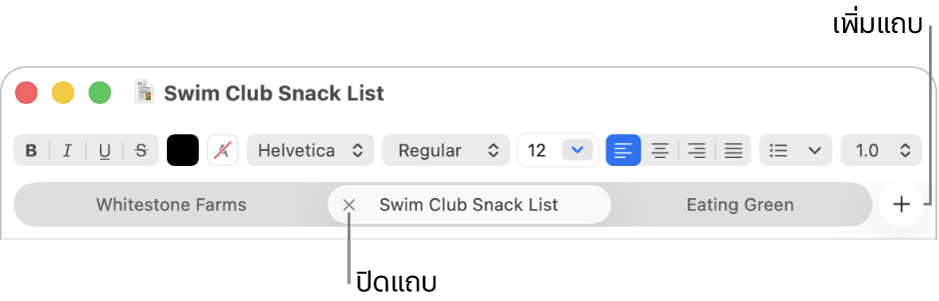
ระบุว่าจะให้เปิดเอกสารเป็นแถบเมื่อใด
ไปที่แอปการตั้งค่าระบบ
 บน Mac ของคุณ
บน Mac ของคุณคลิก เดสก์ท็อปและ Dock
 ในแถบด้านข้าง (คุณอาจต้องเลื่อนลง)
ในแถบด้านข้าง (คุณอาจต้องเลื่อนลง)ไปที่ หน้าต่าง แล้วคลิกเมนู “ต้องการแถบเมื่อเปิดเอกสาร” ที่แสดงขึ้น จากนั้นเลือกตัวเลือก
เคล็ดลับ: วิธีเปิดหน้าต่างใหม่ในแอปอย่างรวดเร็วแม้ว่าตัวเลือกแถบในการตั้งค่าเดสก์ท็อปและ Dock จะถูกตั้งค่าเป็น ตลอดเวลา คือการกดปุ่ม Option-Command-N
เพิ่มแถบ
เปิดเอกสารบน Mac ของคุณ
ตัวอย่างเช่น เปิดเอกสารในแอป TextEdit
ในเอกสาร ให้คลิก
 ในรายการแถบ หรือเลือก ไฟล์ > แถบใหม่ (หากมี)
ในรายการแถบ หรือเลือก ไฟล์ > แถบใหม่ (หากมี)ถ้ารายการแถบไม่แสดงขึ้นมา ให้เลือก มุมมอง > แสดงรายการแถบ
บันทึกเอกสาร ชื่อจะแสดงขึ้นเป็นชื่อแถบ
ในบางแอป คุณสามารถเพิ่มแถบใหม่โดยใ้ช้ปุ่มลัดแป้นพิมพ์ได้ ทั้งนี้ขึ้นอยู่กับตัวเลือกแถบที่ตั้งค่าไว้ในการตั้งค่าเดสก์ท็อปและ Dock เมื่อตัวเลือกถูกตั้งค่าเป็น ในโหมดเต็มหน้าจอ หรือ ตลอดเวลา ให้กดปุ่ม Command-N เมื่อตัวเลือกถูกตั้งค่าเป็น ไม่เลย ให้กดปุ่ม Option-Command-N
แสดงและนำทางแถบต่างๆ
บน Mac ของคุณ ในแอปที่มีแถบ ให้ปฏิบัติตามวิธีใดๆ ต่อไปนี้:
แสดงแถบทั้งหมดในหน้าต่าง: ในการแสดงรูปย่อของแถบทั้งหมดที่เปิดอยู่ ให้เลือก มุมมอง > แสดงแถบทั้งหมด ในภาพรวมแถบ ให้คลิกแถบที่คุณต้องการไป ในการย้อนกลับไปยังแถบปัจจุบัน ให้เลือก มุมมอง > ออกจากแถบภาพรวม
เลื่อนระหว่างแถบ: คลิกที่แถบ คุณก็สามารถกดปุ่ม Control-Tab หรือปุ่ม Control-Shift-Tab เพื่อไปที่แถบถัดไปหรือก่อนหน้า
จัดลำดับแถบใหม่: ลากแถบไปทางซ้ายหรือขวา
ถ้าคุณต้องการให้แถบเป็นหน้าต่างแยกจากกัน ให้เลือกแถบ แล้วเลือก หน้าต่าง > ย้ายแถบไปยังหน้าต่างใหม่ หรือลากแถบออกจากหน้าต่าง
ผสานหน้าต่างของแอปต่างๆ เป็นหน้าต่างแบบแบ่งเป็นแถบหน้าต่างเดียว
บน Mac ของคุณ ในแอปที่มีมากกว่าหนึ่งหน้าต่างเปิดอยู่ ให้เลือก หน้าต่าง > ผสานหน้าต่างทั้งหมด ถ้าแอปมีหน้าต่างมากกว่าหนึ่งประเภท (เช่น เมลที่มีหน้าต่างดูข้อความและหน้าต่างข้อความใหม่) เฉพาะหน้าต่างประเภทที่คุณใช้งานอยู่ในปัจจุบันเท่านั้นที่จะถูกผสาน
ในการทำให้แถบเป็นหน้าต่างแยกกันอีกครั้ง ให้เลือกแถบ แล้วเลือก หน้าต่าง > ย้ายแถบไปยังหน้าต่างใหม่ หรือลากแถบออกจากหน้าต่าง ให้ดูที่ย้ายและจัดเรียงหน้าต่างแอป
ปิดแถบต่างๆ
บน Mac ของคุณ ในแอปที่มีแถบ ให้ปฏิบัติตามวิธีใดวิธีหนึ่งต่อไปนี้:
ปิดแถบ: เลื่อนตัวชี้ไปไว้เหนือแถบ แล้วคลิก

ปิดแถบอื่นทั้งหมด: เลื่อนตัวชี้ไปไว้เหนือแถบที่คุณต้องการให้เปิดต่อไป จากนั้นกดปุ่ม Option ค้างไว้แล้วคลิกที่

คุณสามารถซ่อนหรือออกจากแอปที่ใช้งานอยู่ได้โดยกดปุ่ม Command-H หรือ Command-Q